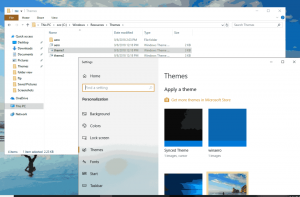Povolte aktualizace antivirového programu Microsoft Defender přes měřená připojení
Jak povolit nebo zakázat aktualizace antivirového programu Microsoft Defender přes měřená připojení
Microsoft Defender (dříve Windows Defender) Antivirus používá k detekci hrozeb definice bezpečnostního zpravodajství. Windows 10 automaticky stahuje nejnovější informace dostupné prostřednictvím služby Windows Update. Při měřeném připojení Defender nekontroluje aktualizace podpisů, aby šetřil vaši šířku pásma. Zde je návod, jak toto chování změnit.
Když je připojení nastaveno jako měřeno, brání většina aktualizací od stažení a instalace. Je zřejmé, že zařízení se může časem stát zranitelným vůči malwaru. Operační systém také neobdrží vylepšení výkonu a funkcí.
Windows Defender je výchozí antivirová aplikace dodávaná s Windows 10. Dřívější verze Windows jako Windows 8.1, Windows 8, Windows 7 a Vista jej také měly, ale dříve byl méně účinný, protože skenoval pouze spyware a adware. Ve Windows 8 a Windows 10 je Defender založen na aplikaci Microsoft Security Essentials, která nabízí lepší ochranu přidáním plnohodnotné ochrany proti všem druhům malwaru. Microsoft přejmenuje aplikaci Microsoft Defender.
Nejnovější verze systému Windows 10 je dodávána s novou aplikací s názvem Zabezpečení systému Windows. Aplikace, dříve známá jako „Windows Defender Dashboard“ a „Windows Defender Security Center“, byl vytvořen, aby pomohl uživateli ovládat svá nastavení zabezpečení a soukromí v přehledném a užitečným způsobem. Zahrnuje všechna nastavení související s programem Windows Defender. Aplikace Security Center je zkontrolována v příspěvku Centrum zabezpečení programu Windows Defender v aktualizaci Windows 10 Creators Update.
Aktualizace podpisu Defender
Microsoft neustále aktualizuje bezpečnostní informace v antimalwarových produktech, aby pokryly nejnovější hrozby a neustále vylepšovaly detekční logika, která zlepšuje schopnost programu Windows Defender Antivirus a dalších antimalwarových řešení společnosti Microsoft přesně identifikovat hrozby. Tato bezpečnostní inteligence přímo spolupracuje s cloudovou ochranou a poskytuje rychlou a výkonnou ochranu nové generace vylepšenou AI.
Aktualizace signatur Defender jsou svázány s vestavěnou funkcí Windows Update. Když to máte zakázáno, pozastavil se s Focus Assist, nebo jste na a měřené připojeníMicrosoft Defender také nebude dostávat aktualizace signatur. V tomto případě můžete použijte několik metod k ruční aktualizaci podpisů Defender:
- Ručně aktualizujte definice pro Windows Defender ve Windows 10
- Naplánujte aktualizace podpisu Defender ve Windows 10
Nicméně počínaje Windows 10 sestavení 20175Microsoft zavedl novou zásadu skupiny, která umožňuje povolit aktualizace pro Microsoft Defender bez dalších hacků. Zde je návod.
Chcete-li povolit aktualizace antivirového programu Microsoft Defender přes měřená připojení,
- Otevřete PowerShell jako správce. Tip: Můžete přidejte kontextovou nabídku „Otevřít PowerShell jako správce“..
- Zadejte nebo zkopírujte a vložte následující příkaz:
Set-MpPreference -MeteredConnectionUpdates 1. - Funkce je nyní povolena. Chcete-li zakázat aktualizace signatur Defender přes měřená připojení (obnovit výchozí nastavení), použijte příkaz
Set-MpPreference -MeteredConnectionUpdates 0. - Nyní můžete zavřít konzolu PowerShell.
Jsi hotov!
Povolte nebo zakažte aktualizace antivirového programu Microsoft Defender přes měřená připojení v zásadách skupiny
- Otevřete editor místních zásad skupiny aplikaci nebo ji spusťte všichni uživatelé kromě správce, nebo pro konkrétního uživatele.
- Navigovat do Konfigurace počítače\Šablony pro správu\Součásti systému Windows\Microsoft Defender Antivirus\Aktualizace Security Intelligence levá.
- Vpravo najděte nastavení zásad Umožňuje programu Microsoft Defender aktualizovat a komunikovat prostřednictvím měřeného připojení.
- Dvakrát na něj klikněte a nastavte zásadu na Povoleno.
- Nastavení zásady na Zakázáno nebo Není nakonfigurováno zakáže aktualizace Defender Antivirus přes měřená připojení.
Nakonec můžete použít vylepšení registru. Aplikace Local Group Policy Editor je k dispozici pouze ve Windows 10 Pro, Enterprise nebo Education vydání, takže uživatelé systému Windows 10 Home mohou používat metodu vyladění registru.
Povolte aktualizace antivirového programu Microsoft Defender přes měřená připojení pomocí funkce Registry Tweak
- Otevřeno Editor registru.
- Přejděte na následující klíč registru:
HKEY_LOCAL_MACHINE\SOFTWARE\Policies\Microsoft\Windows Defender\Signature Updates. Vidět jak přejít na požadovaný klíč registru jedním kliknutím. - Pokud takový klíč nemáte, tak si ho prostě vytvořte.
- Zde vytvořte novou 32bitovou hodnotu DWORD
MeteredConnectionUpdates. Poznámka: I když jste běžící na 64bitovém systému Windows, stále musíte jako typ hodnoty použít 32bitové DWORD. - Nastavte jeho hodnotu na 1, abyste povolili aktualizace antivirového programu Microsoft Defender přes měřená připojení.
- Restartujte Windows 10 pro uplatnění změny.
Jsi hotov. Soubor MeteredConnectionUpdates na 0 nebo tuto hodnotu odstraňte, chcete-li obnovit výchozí nastavení (zakázat aktualizace Microsoft Defender Antivirus přes měřená připojení).
Chcete-li ušetřit čas, můžete si stáhnout následující soubory registru připravené k použití. Vylepšení zpět je zahrnuto:
Stáhněte si soubory registru
Tip: Pokud nenajdete pro zabezpečení Windows žádné využití a chcete se ho zbavit, mohou se vám hodit následující články:
- Skrýt ikonu na panelu zabezpečení systému Windows v systému Windows 10
- Jak zakázat Centrum zabezpečení programu Windows Defender
Nakonec možná budete chtít zakázat antivirovou aplikaci Microsoft Defender.
Související články:
- Povolte skenování síťových souborů pomocí programu Windows Defender ve Windows 10
- Změňte typ plánovaného skenování v programu Windows Defender
- Změňte maximální využití CPU programu Windows Defender pro skenování
- Povolte nebo zakažte ochranu před změnami v systému Windows 10
- Windows 10: Zobrazení poskytovatelů zabezpečení v Zabezpečení systému Windows
- Povolte zabezpečení Windows Blokovat podezřelá chování ve Windows 10
- Zobrazit historii ochrany programu Windows Defender v systému Windows 10
- Povolte Windows Defender Sandbox ve Windows 10
- Naplánujte kontrolu v programu Windows Defender v systému Windows 10
- Jak povolit Windows Defender Application Guard ve Windows 10
- Jak přidat výjimky pro Windows Defender ve Windows 10
Podívejte se také na tyto příspěvky:
- Jak zobrazit aplikované zásady skupiny v systému Windows 10
- Všechny způsoby, jak otevřít Editor místních zásad skupiny v systému Windows 10
- Použít zásady skupiny na všechny uživatele kromě správce ve Windows 10
- Použít zásady skupiny na konkrétního uživatele ve Windows 10
- Obnovte všechna nastavení místních zásad skupiny najednou v systému Windows 10
- Povolte Gpedit.msc (zásady skupiny) ve Windows 10 Home